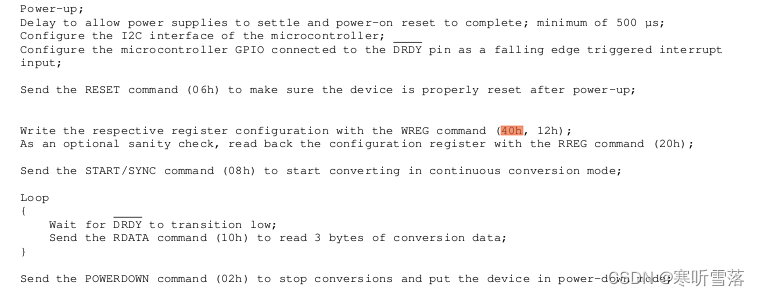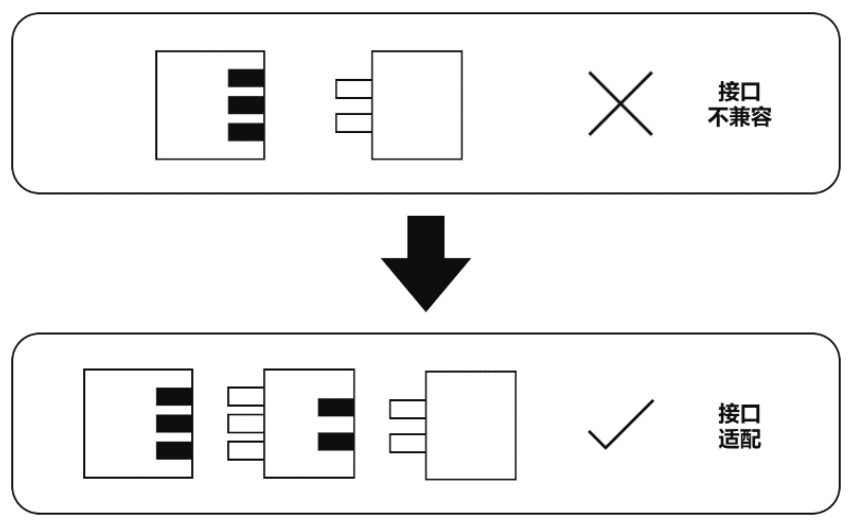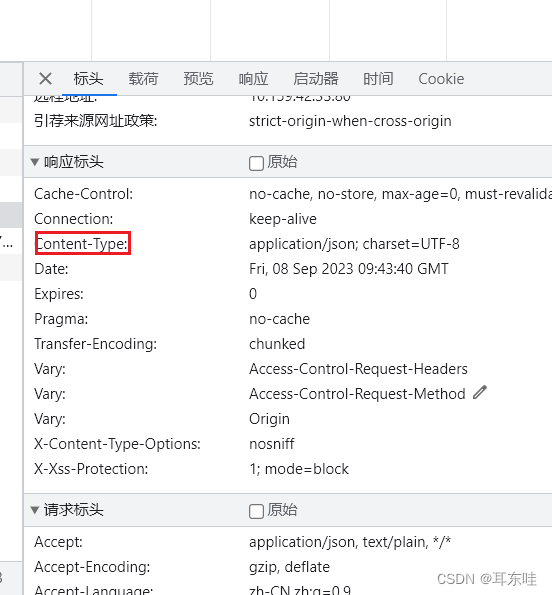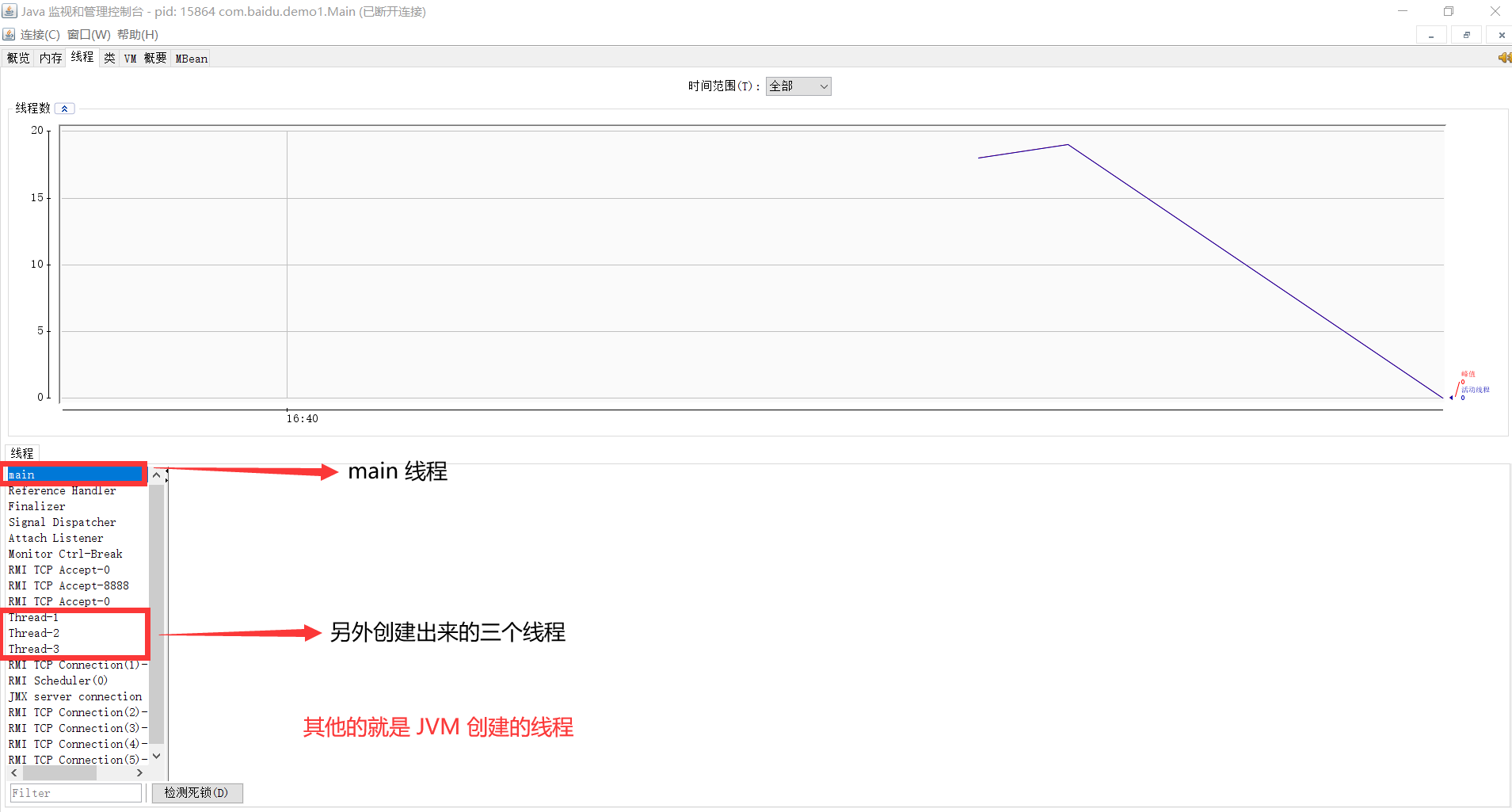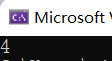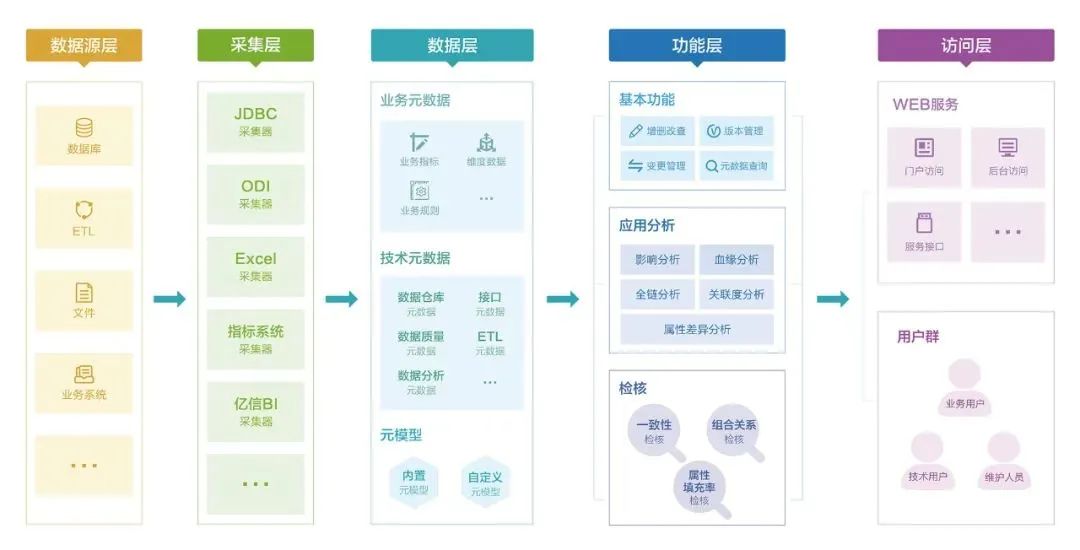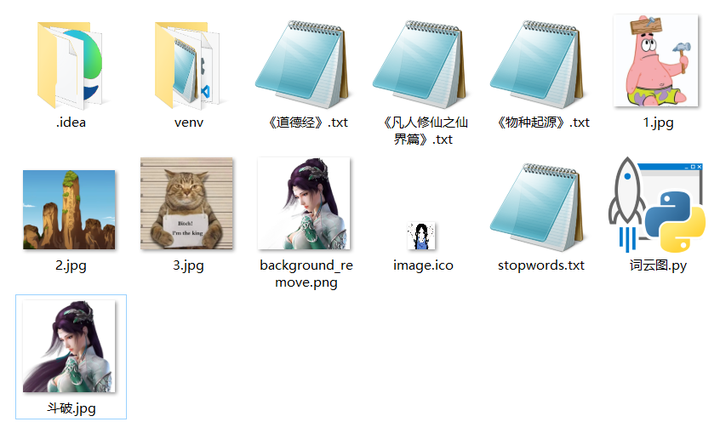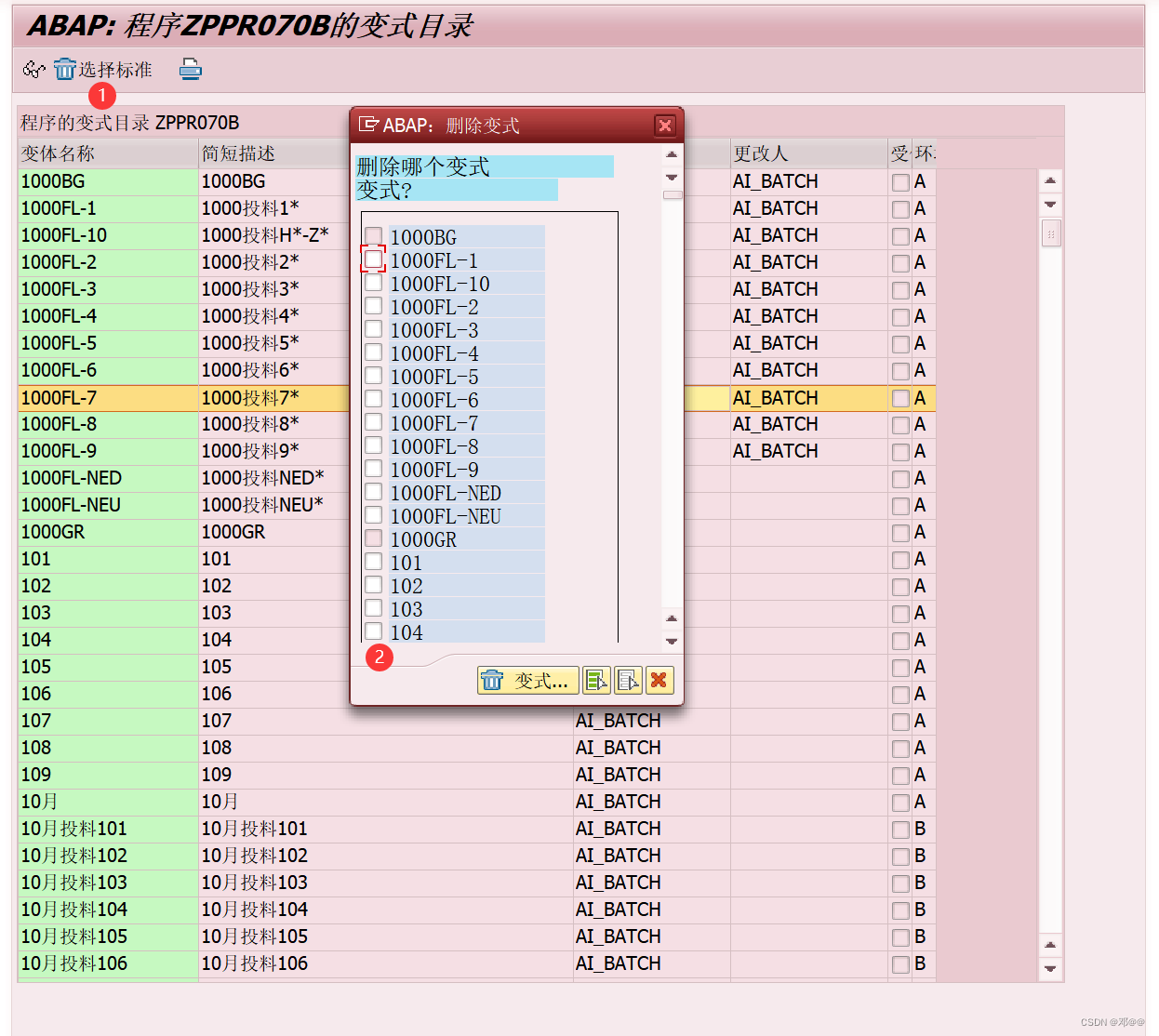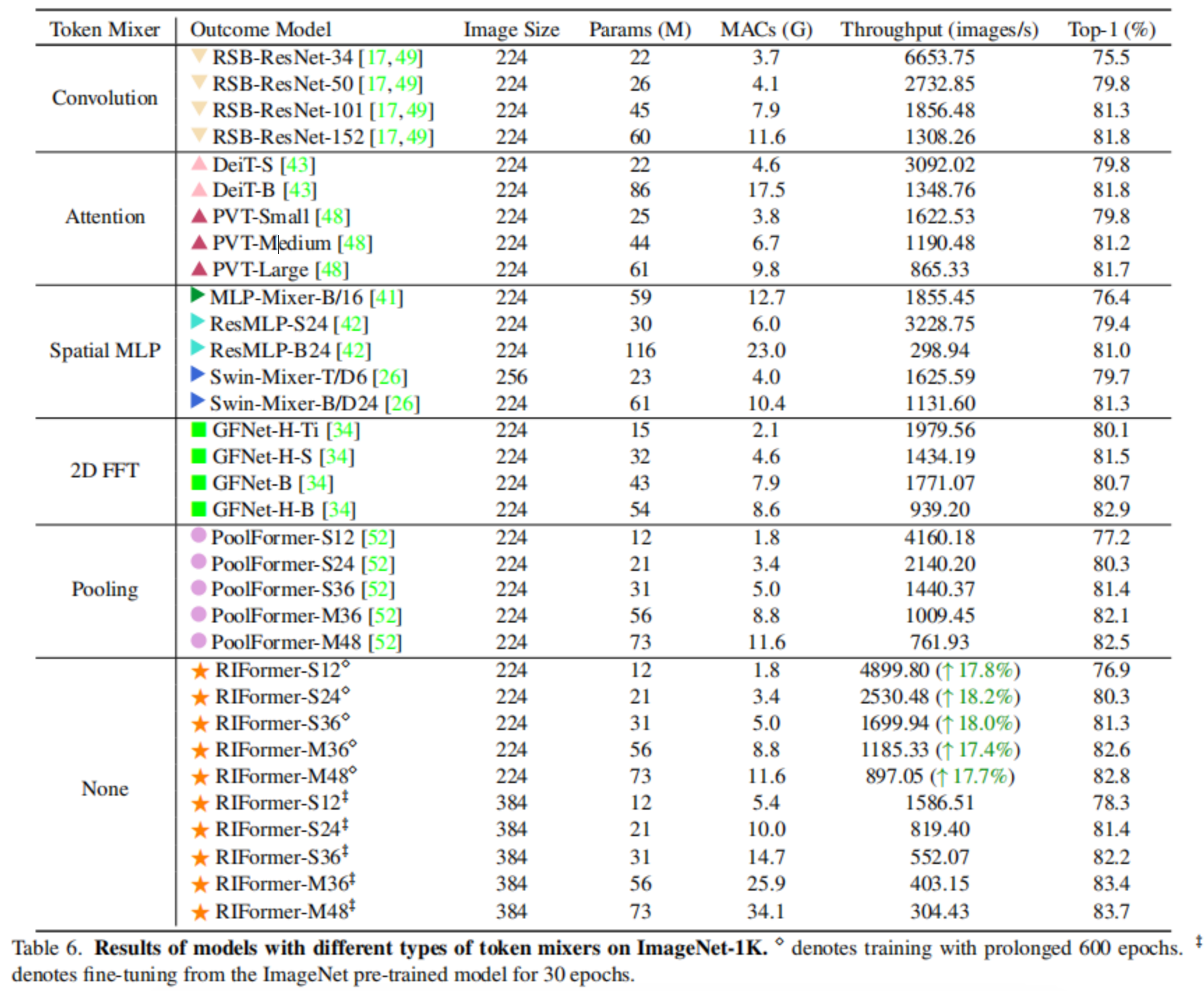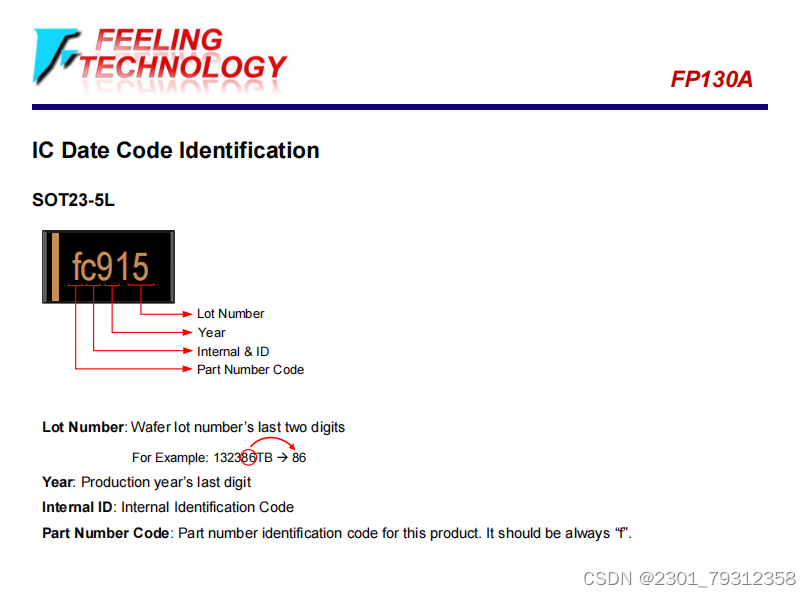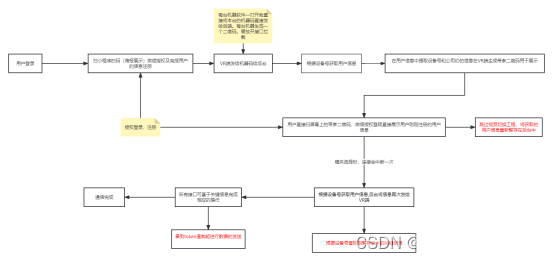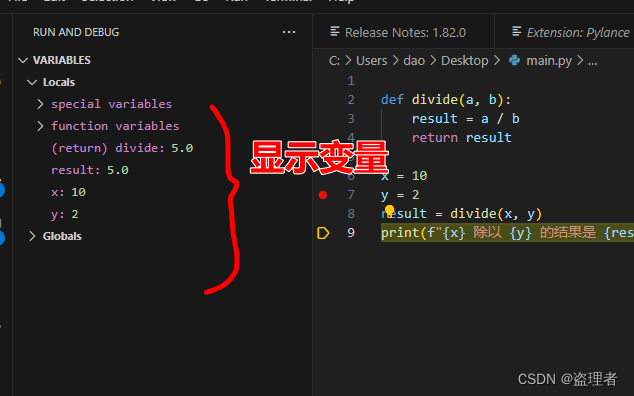一、机器视觉
现在说的机器视觉(Machine Vision)一般指计算机视觉(Computer Vision), 简单来说就是研究如何使机器看懂东西。就是是指用摄影机和电脑代替人眼对目标进行识别、跟踪和测量等机器视觉,并进一步做图形处理,使电脑处理成为更适合人眼观察或传送给仪器检测的图像。
1.1 机器视觉的应用
人脸识别, 车辆检测,识别图像中的文字(OCR),图像拼接, 修复, 背景替换
二、OpenCV
Gray Bradsky于1999年开发, 2000年发布
C++, Python, Java, JS
跨平台(Windows, Linux, Mac...)
学习opencv可以:
- 了解OpenCV的运行机制
- 可以使用OpenCV处理一些图像常见问题
- 学会物体识别, 文字识别等问题的处理思路
2.1 安装OpenCV
使用服务器虚拟环境安装:
pip install opencv-python==4.7.0.72
安装opencv扩展包(选装):
pip install opencv-contrib-python==4.7.0.72如果装不了去:https://www.lfd.uci.edu/~gohlke/pythonlibs/下载相应的包手动安装.
三、OpenCV读取与显示
3.1 创建窗口
namedWindow() 创建命名窗口
# WINDOW_AUTOSIZE 窗口大小不允许修改
cv2.namedWindow('new', cv2.WINDOW_AUTOSIZE)
# WINDOW_NORMAL可以让窗口大小变得可以调节
# cv2.namedWindow('new', cv2.WINDOW_NORMAL)
# 修改窗口大小
# cv2.resizeWindow('new', 1920, 1080)
imshow('new', 显示内容) 显示窗口
# 销毁图像窗口 cv2.destroyAllWindows()
# waitKey方法表示等待按键, 0表示任何按键, 其他整数表示等待按键的时间,单位是毫秒, 超过时间没有发生按键操作窗口会自动关闭.
waitKey() 等待用户输入
# 会返回按键的ascii的值
# key = cv2.waitKey(0)
if key == ord('q'):
cv2.destroyAllWindows()
ord()获取ascii值
3.2 图片读写
使用imread可以读取图片, 默认读取的是彩色图片. imread(path, flag) imwrite(path, img): 使用imwrite保存图片
cv2.imread('01_Picture/01_cat.jpg')
cv2.imshow('cat',img)
cv2.waitKey(0)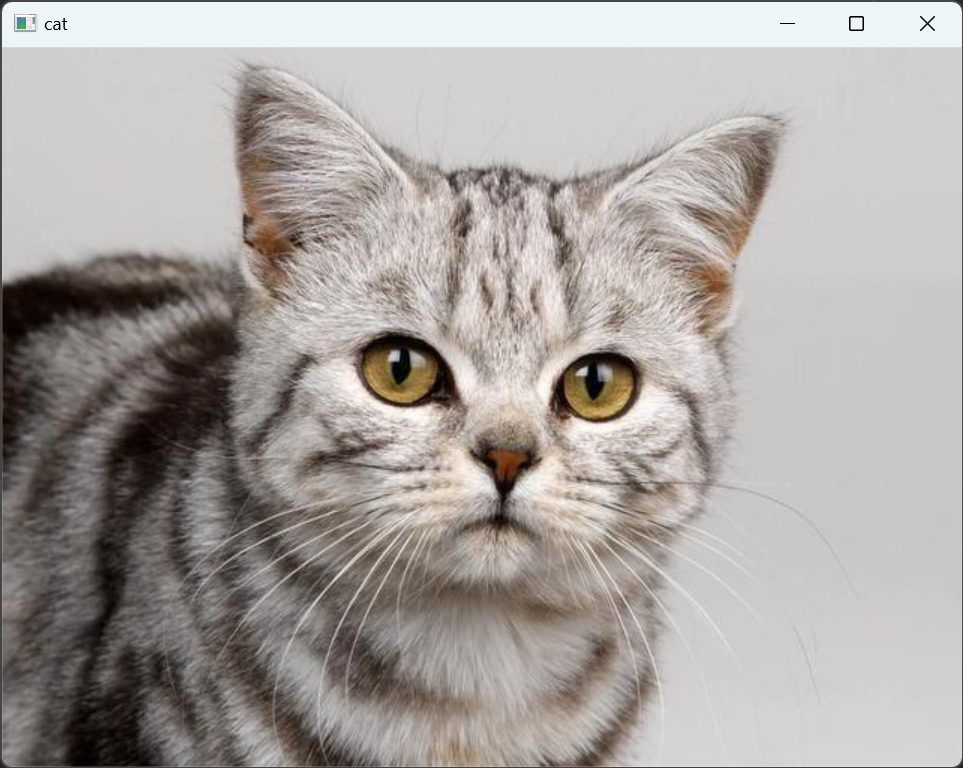
使用matplotlib显示`plt.imshow(img)`
import matplotlib.pyplot as plt
img= cv2.imread('D:\\3-project\\zyj\\pythonCNN\\pic\\cat.jpeg')
plt.imshow(img)
plt.show()

因为OpenCV读取的图片颜色通道是按照BGR(蓝绿红)排列的, 一般图片通道都是按照RGB来排列的.为了正常的显示猫的图片, 我们要用OpenCV的图像显示方法:

3.3 视频播放和录制
视频是由图片组成的, 视频的每一帧就是一幅图片, 一般是30帧, 表示一秒显示30张图片
cv2.VideoCapture可以捕获摄像头, 用数字来表示不同的设备, 比如0, 1
vc = cv2.VideoCapture('./1.mp4') # 打开视频文件
vc = cv2.VideoCapture(0) # 打开摄像头
import cv2
import matplotlib.pyplot as plt
import numpy as np
cv2.namedWindow('video', cv2.WINDOW_NORMAL)
cv2.resizeWindow('video', 640, 480)
vc = cv2.VideoCapture(0) #打开摄像头
while True:
# vc.read() 返回两个值, 第一个为状态值, 读到帧为True, 第二个值为视频帧
ret, frame = vc.read()
if not ret:
break
cv2.imshow('video',frame) # 将视频帧放在窗口中显示
key= cv2.waitKey(10)
if key & 0xFF == ord('q'):
break
# 释放
vc.release()
cv2.destroyAllWindows()录制视频
cap = cv2.VideoCapture(0)
# *mp4v就是解包操作 等同于 'm', 'p', '4', 'v'
fourcc = cv2.VideoWriter_fourcc(*'mp4v')
# (640, 480)表示摄像头拍视频, 这个大小搞错了也不行.
# 主要是这个分辨率.
vw = cv2.VideoWriter('output.mp4', fourcc, 20, (640, 480))
while cap.isOpened():
ret, frame = cap.read()
if not ret:
print('can not recive frame, Exiting...')
break
vw.write(frame)
cv2.imshow('frame', frame)
if cv2.waitKey(1) == ord('q'):
break
cap.release()
#释放VideoWriter
vw.release()
cv2.destroyAllWindows()- VideoWriter : 参数一为输出文件, 参数二为多媒体文件格式(VideoWriter_fourcc, 参数三为帧率, 参数四为分辨率.
- write 编码并写入缓存
- release 缓存内容写入磁盘, 并释放资源
3.4 控制鼠标
OpenCV允许我们对窗口上的鼠标动作做出响应.
setMouseCallback(winname, callback, userdata) winname是窗口的名字, callback是回调函数, userdata是给回调函数的参数.
callback(event, x, y, flags, userdata)回调函数必须包含这5个参数. event是事件(鼠标移动, 左键, 右键等), x,y是点鼠标的坐标点, flags主要用于组合键, userdata就是上面的setMouseCallback的userdata
鼠标事件:
- EVENT_MOUSEMOVE 0 鼠标移动
- EVENT_LBUTTONDOWN 1 按下鼠标左键
- EVENT_RBUTTONDOWN 2 按下鼠标右键
- EVENT_MBUTTONDOWN 3 按下鼠标中键
- EVENT_LBUTTONUP 4 左键释放
- EVENT_RBUTTONUP 5 右键释放
- EVENT_MBUTTONUP 6 中键释放
- EVENT_LBUTTONDBLCLK 7 左键双击
- EVENT_RBUTTONDBLCLK 8 右键双击
- EVENT_MBUTTONDBLCLK 9 中键双击
- EVENT_MOUSEWHEEL 10 鼠标滚轮上下滚动
- EVENT_MOUSEHWHEEL 11 鼠标左右滚动
flags:
- EVENT_FLAG_LBUTTON 1 按下左键
- EVENT_FLAG_RBUTTON 2 按下右键
- EVENT_FLAG_MBUTTON 4 按下中键
- EVENT_FLAG_CRTLKEY 8 按下ctrl键
- EVENT_FLAG_SHIFTKEY 16 按下shift键
- EVENT_FLAG_ALTKEY 32 按下alt键
import cv2
import numpy as np
def mouse_callback(event, x, y, flags, userdata):
print(event, x, y, flags, userdata)
cv2.namedWindow('mouse', cv2.WINDOW_NORMAL)
cv2.resizeWindow('mouse', 640, 360)
# 设置鼠标回调函数
cv2.setMouseCallback('mouse', mouse_callback, '123')
# 显示窗口和背景
# 生成全黑的图片
img = np.zeros((360, 640, 3), np.uint8)
while True:
cv2.imshow('mouse', img)
key = cv2.waitKey(1)
if key & 0xFF == ord('q'):
break
cv2.destroyAllWindows()3.5 TrackBar控件
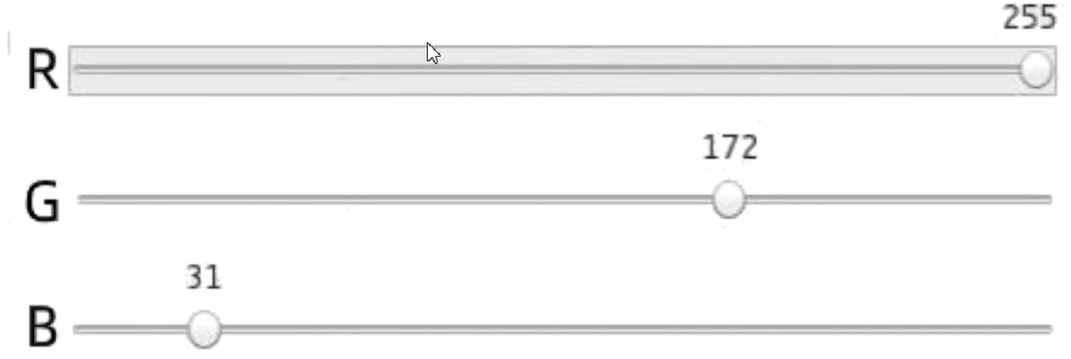
- createTrackbar(trackbarname, winname, value, count, onChange) 创建TrackBar控件, value为trackbar的默认值, count为bar的最大值, 最小为0
- getTrackbarPos(trackbarname, winname) 获取TrackBar当前值
import cv2
import numpy as np
# 创建窗口
cv2.namedWindow('trackbar', cv2.WINDOW_NORMAL)
cv2.resizeWindow('mouse', 640, 480)
# 定义回调函数
def callback(value):
print(value)
# 创建trackbar
cv2.createTrackbar('R', 'trackbar', 0, 255, callback)
cv2.createTrackbar('G', 'trackbar', 0, 255, callback)
cv2.createTrackbar('B', 'trackbar', 0, 255, callback)
# 创建一个背景图片
img = np.zeros((480,640,3), np.uint8)
while True:
# 获取当前trackbar的值
r = cv2.getTrackbarPos('R', 'trackbar')
g = cv2.getTrackbarPos('G', 'trackbar')
b = cv2.getTrackbarPos('B', 'trackbar')
# 改变背景图颜色
img[:] = [b, g, r]
cv2.imshow('trackbar', img)
key = cv2.waitKey(1)
if key & 0xFF == ord('q'):
break
cv2.destroyAllWindows()